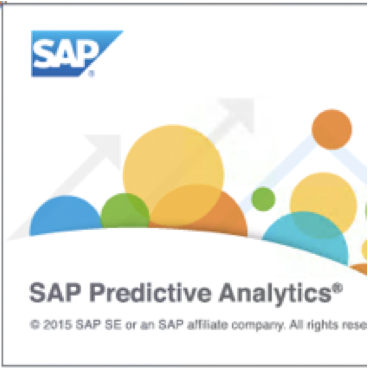
SAP Predictive Analytics(旧:SAP InfiniteInsight)のTrial版をインストールしてみた
先日の『Developers.IO 2015』でのセッション発表と前後して社内でも注目度急上昇なSAP InfiniteInsight。
色々調べてみると、直近では『SAP Predictive Analytics』という名前に変更な為された上での展開がされているようです。(ですので、当エントリでもタイトルを変更、以降は"SAP Predictive Analytics"の名前で進めます)
こちらのソフトウェア、情報を漁ってみると"無償トライアル版"が30日限定で利用可能となっているようでしたので、これは是非使ってみよう!と思い早速試してみました。当エントリはその導入メモとなります。
目次
Windows環境の準備
まずはSAP Predictive Analyticsをインストールする為の環境を用意するところから。
関連ドキュメントを確認した限りですとサポート対象OSはWindows7/8、及びWindows Server 2008との事でしたが、問合せてみたところWindows Server 2012 でも稼働は問題無いとの事でした。ですので当エントリではAWS環境上にWindowsOS(Windows Server 2012)を用意し、その中に環境を整える方向で進めたいと思います。
また、稼働に必要なスペックについては以下の通りです。この条件を満たすWindows Server 2012のEC2インスタンスを任意のAWS VPC環境に構築します。セキュリティグループについては、単体使用であればリモートデスクトップ(RDP:3389)のポートだけ空いていれば問題ありませんが、他環境との通信を行う場合は別途追加設定が必要となるので、今回構築する環境用に1つセキュリティグループを用意しておき(そのセキュリティグループにRDP:3389を追加)、それを利用する方向で進めたいと思います。
インスタンスの準備が出来たら以下PowerShellスクリプトでWindows環境の必要最低限の環境を整えておきます。(※必須では無いですが、この辺はいつも手動で作業してて面倒臭くなって最近はスクリプトで済ませてしまってます)
- PowerShellスクリプトサンプル(Windows Server環境構築 初期設定の一括実行) | Developers.IO
- PowerShellスクリプト一発でツールのダウンロード&サイレントインストールを行う | Developers.IO
## PowerShell実行ポリシーの変更(強制) Set-ExecutionPolicy RemoteSigned -force ## AWSデフォルトリージョンの設定 Set-DefaultAWSRegion us-east-1 ## 現在の言語に日本語を追加/表示言語の上書き設定 Set-WinUserLanguageList ja-JP, en-US -Force Set-WinUILanguageOverride -Language ja-JP ## タイムゾーンを変更 tzutil.exe /s "Tokyo Standard Time" ## フォルダオプション(拡張子を表示する) Set-ItemProperty "HKCU:\Software\Microsoft\Windows\CurrentVersion\Explorer\Advanced" -name "HideFileExt" -Value 0 ## フォルダオプション(隠しファイル、隠しフォルダ、隠しドライブを表示する) Set-ItemProperty "HKCU:\Software\Microsoft\Windows\CurrentVersion\Explorer\Advanced" -name "Hidden" -Value 1 #make Directory for tools mkdir C:\tools # Firefox Download & Install Invoke-WebRequest -Uri "https://download.mozilla.org/?product=firefox-37.0.2-SSL&os=win&lang=ja" -OutFile C:\tools\firefox.exe C:\tools\firefox.exe -ms ## OS再起動 Restart-Computer
SAP Predictive Analyticsのインストール
環境が用意出来たら次はソフト本体のインストールです。以下サイトにアクセスし、SAPのアカウントを作成(作成済であればサインイン実施)し、[Download Now]でインストーラを入手します。
インストーラを実行しインストール開始。
導入手順は基本的にインストーラパスと言語指定のみです。差し支えなければここもデフォルト指定で進めちゃいましょう。(1.プロパティの定義)
(2.使用権許諾契約)
(3.インストール準備完了:[次へ]押下)
(4.ソフトウェアのインストール中...)
(5.インストール完了)
インストール完了後、ソフトウェアを起動します。ロゴはこんな感じです。
起動完了。メニュー画面が表示されました。
ちなみにこちらのSAP Predictive Analytics、ドキュメントは以下サイトにある模様。
サンプル実践:分類回帰モデルの作成
続けて、サンプル実行可能なものから1つ、実際に試してみたいと思います。[Modeler]→[分類回帰モデルの作成]を選択。
入力元となるファイルを選択。
次いで、変数記述のファイルも選択。
中身が表示されました。
モデリングパラメータの概要が表示されます。ここはそのまま[実行]を押下。
学習処理が始まりました。
そして、ものの十数秒で処理が完了。レコード数はおよそ5万件。あっという間の処理時間ですね。
まとめ
以上、『SAP Predictive Analytics』を触ってみたよエントリでした。導入も簡単で各種作業も直感的に行えるので、機械学習がより身近なものに感じられますね。まずはトライアル期間内でこのソフトウェアを使い倒してみたいと思います。こちらからは以上です。

























